
暂无资源
WDDiscovery是一款专业的西数硬盘管理软件。非常好用的一款西数硬盘管理工具WDDiscovery。该软件旨在帮助用户从网络中找到可用的WesternDigital设备,并快速映射其驱动器或浏览...
基本信息
评分 8
WDDiscovery是一款专业的西数硬盘管理软件。非常好用的一款西数硬盘管理工具WDDiscovery。该软件旨在帮助用户从网络中找到可用的WesternDigital设备,并快速映射其驱动器或浏览其共享内容。您可以将它们直接用作硬盘分区。该程序支持注册驱动器,更新固件,访问设备文件,安装WD应用程序,打开WD应用程序,更新WD应用程序和其他功能,为用户提供一套完整的数字硬盘管理,并且具有极其简单的中文操作界面,用户非常易于使用,需要的用户可以快速下载!
设备发现-WD发现将自动发现您本地网络中WD网络连接的设备。您不必手动提供发现条件。发现过程在后台静默运行,并在易于使用的图形用户界面中列出可用设备。启动WDDiscovery时,您将在首页左侧找到要管理的设备列表。
系统配置-此功能将启动InternetExplorer并打开一个图形用户界面,该界面可用于配置WD网络连接的设备。
网络驱动器映射-WDDiscovery为您提供了两种映射解决方案,用于将共享文件夹连接为网络驱动器:自动映射和手动映射。
网络共享浏览-网络共享浏览功能可以使用WDDiscovery连接和浏览本地网络中WD网络连接的设备上共享文件夹的内容。
创建桌面快捷方式-此功能使您可以创建桌面快捷方式,以快速轻松地访问WD网络连接的设备。
打开或关闭WDDiscovery识别LED,您可以打开或关闭网络连接的WDShareSpace上的蓝色识别LED。标识LED可使您知道当前通过WDDiscovery访问哪个WD网络连接设备。
自动更新检查-WDDiscovery自动检查更新的版本,使您能够在找到应用程序时对其进行更新。
更新设备固件
WesternDigital建议的最佳做法是在更新设备固件之前备份重要数据。保持有效的备份可以防止:计算机病毒,数据损坏,硬件题或环境危害
重要提示:请记住,“备份”是将数据存储在至少两(2)个位置中的位置。将数据从系统驱动器移动到外部硬盘驱动器不是备份,除非另一个驱动器上已经存在该文件的副本。
打开WDDiscovery,然后检查通知以查看是否有新的更新。
如果有更新,请单击此处启动WD
固件更新程序。

点击继续

阅读WesternDigital最终用户许可协议,然后单击“接受”。
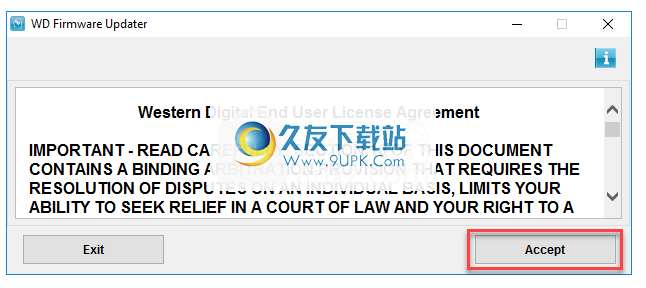
注释在更新固件之前,请断开所有其他连接的USB设备的连接。
单击更新固件
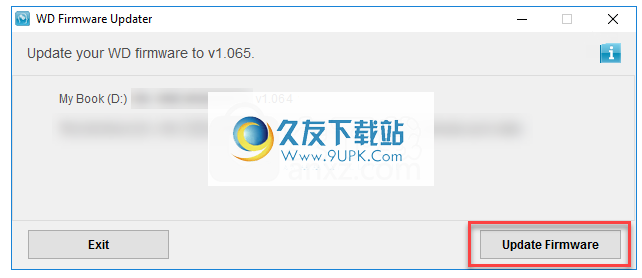
成功更新固件后,单击退出。

如何访问设备上的文件
访问Windows中的驱动器内容
在PC系统托盘的右下角找到WD图标,或从“开始”菜单中选择并启动WDDiscovery。

单击以打开WDDiscovery
单击驱动器以访问内容。

安装WD应用程序
重要:
现有WDDiscovery支持的现有WD软件安装将通过WDDiscovery环境提示用户可用的新版本。
使用WDDiscovery需要使用端口80和443进行活动的Internet连接以安装该应用程序。
WD应用程序安装
打开WDDiscovery,然后转到应用
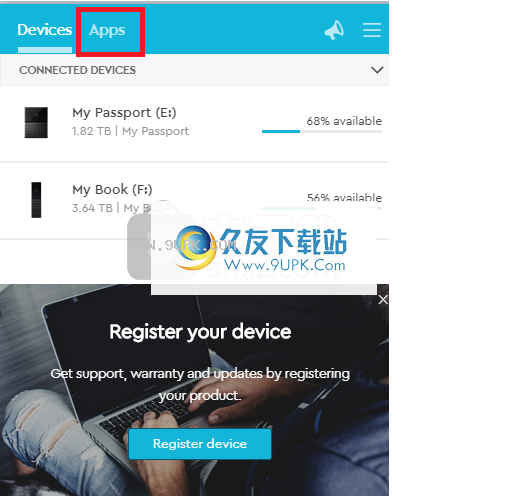
我的应用程序包含已安装的WD应用程序。
可用的应用程序包括可用于安装的第三方链接和WD应用程序。
向下滚动以跳过第三方应用程序标语以查看可用的WD应用程序

单击您需要安装到计算机的WD应用程序旁边的“安装”。
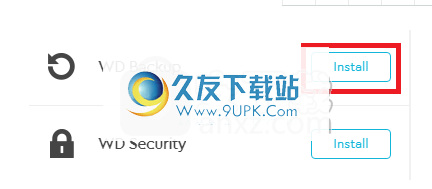
WDDiscovery将下载并自动安装WD应用程序。
后应用程序安装完成后,新安装的应用程序将出现在“我的应用程序”中。

下拉至“我的应用”部分
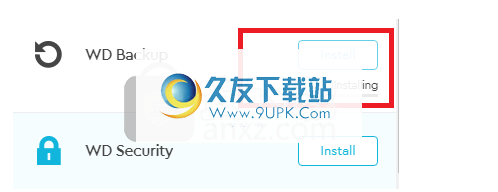
注意:应用程序启动的速度取决于计算机的状态。当许多应用程序打开或正在使用时,请等待几秒钟以允许该应用程序启动。
单击“打开”以启动WD应用程序。

重复上述步骤以安装其他可用的应用程序
打开WD应用程序
打开WDDiscovery,然后转到“应用程序”选项卡。

我的应用程序包括已安装的WD应用程序。
可用的应用程序包括可用于安装的第三方链接和WD应用程序。
单击“打开”以启动WD应用程序。
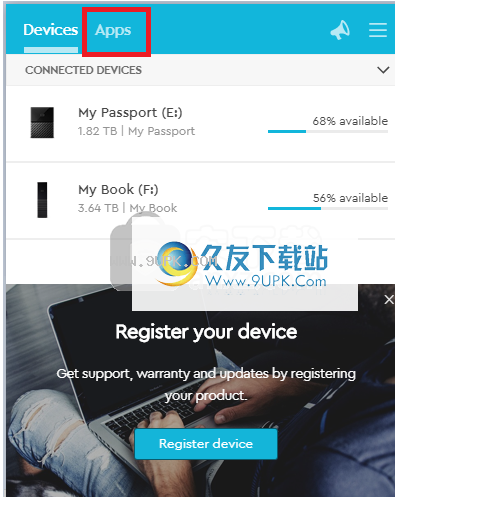
注意:应用程序启动的速度取决于计算机的状态。当许多应用程序打开或正在使用时,请等待几秒钟以允许该应用程序启动。

WDDiscovery可帮助您快速轻松地检测连接到各种网络设备(例如路由器和NAS(网络连接存储)设备)的共享WesternDigital硬盘驱动器。
一个方便的工具,可在网络上查找可用的WesternDigital设备,并快速轻松地映射其驱动器或浏览其共享。
使用WDDiscovery,您现在可以放弃旧的耗时方法,因为该程序可以快速,轻松地从所有其他网络连接的硬盘驱动器中过滤WesternDigital存储硬件,同时还允许您配置,映射网络驱动器和浏览网络。共享,创建桌面快捷方式或打开标识LED以获取物理位置。
您不需要任何级别的硬盘检测技能,因此WDDiscovery主要针对新手用户。还邀请更多高级用户使用它,因为它的算法允许快速网络扫描并在启动时显示结果。
WDDiscovery的用户界面呈现直观的布局,每列只有两列,用于查找网络驱动器和要做的事情。您不会错过它描绘的选项,因为大按钮经过精心构造且清晰地分开。
总而言之,WDDiscovery程序使查找西部数据网络附加存储的任务变得尽可能容易,同时还为整个过程提供了正确的工具,包括各种配置,网络驱动器映射或在几分钟内共享的浏览。
1.下载并解压缩该软件,然后以管理员身份运行“InstallWDDiscoveryforWindows.exe”安装程序。

2.单击[立即安装]按钮开始安装。
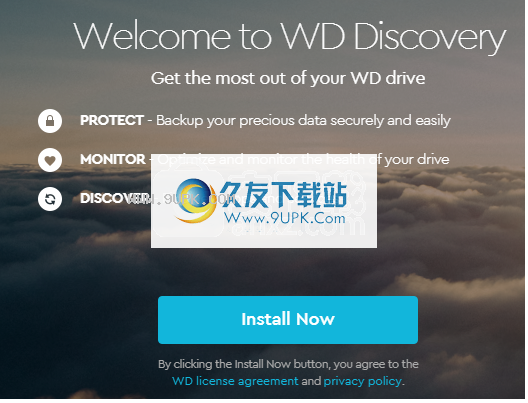
3.正在安装WDDiscovery,正在等待安装完成。

4.安装后,它将自动隐藏在任务栏中。

5.进入WDDiscovery界面并直接使用。
